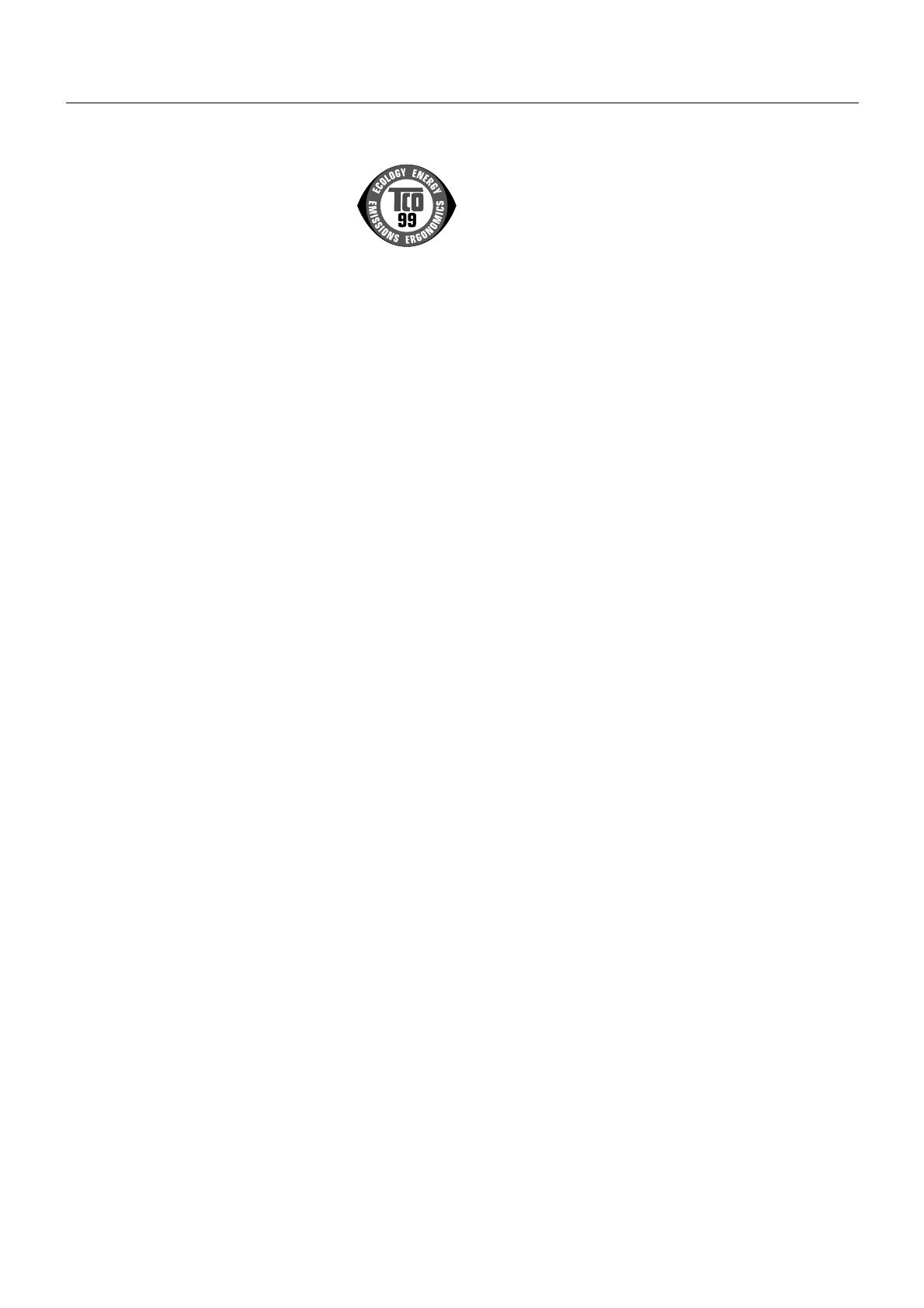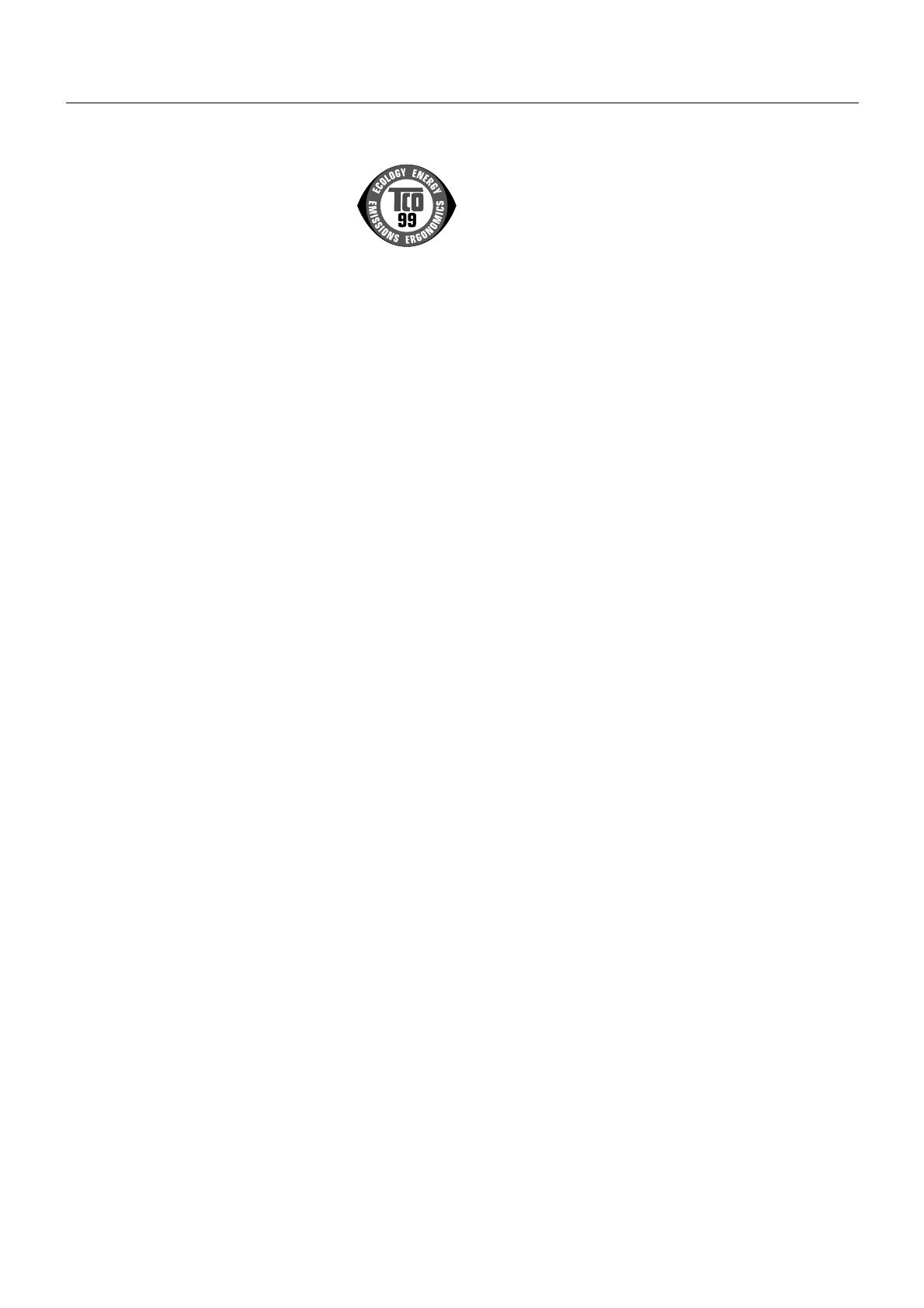
Polski-14
Diamond Plus 230
SB
Gratulacje! W∏aÊnie dokona∏eÊ zakupu monitora
zgodnego ze standardem TCO’99! Twój wybór
sprawi∏, ˝e posiadasz teraz urzàdzenie
przeznaczone do u˝ytku profesjonalnego! Twój
zakup to równie˝ udzia∏ wredukcji obcià˝enia
Êrodowiska naturalnego oraz udzia∏ w dalszym
rozwoju urzàdzeƒ elektronicznych przyjaznych dla
Êrodowiska naturalnego.
Dlaczego oznaczamy nasze komputery jako przyjazne
dla Êrodowiska?
W wielu krajach wprowadzenie oznaczenia towaru jako przyjaznego
dla Êrodowiska sta∏o si´ skutecznym sposobem zach´cania
producentów do wytwarzania wyrobów nieucià˝liwych dla
Êrodowiska naturalnego. Wprodukcji komputerów jak równie˝
innych urzàdzeƒ elektronicznych g∏ówny problem polega na tym, i˝
substancje szkodliwe dla Êrodowiska znajdujà si´ wewnàtrz tych
urzàdzeƒ, jak równie˝ sà stosowane w procesie ich wytwarzania. W
przypadku wi´kszoÊci urzàdzeƒ elektronicznych ich skuteczna
utylizacja nie jest mo˝liwa, wi´c wczeÊniej lub póêniej te
potencjalnie szkodliwe substancje trafià do Êrodowiska naturalnego.
Nale˝y równie˝ podkreÊliç, i˝ poziom zu˝ycia energii elektrycznej
przez komputer jest bardzo istotnym parametrem zarówno z punktu
widzenia pracy (wewn´trznego) jak i Êrodowiska naturalnego
(zewn´trznego). Poniewa˝ wszystkie metody wytwarzania energii
elektrycznej majà ujemny wp∏yw na stan Êrodowiska naturalnego
(emisja zwiàzków kwasotwórczych oraz wp∏ywajàcych na klimat,
odpady radioaktywne, itp.), wi´c zmniejszenie zu˝ycia energii
elektrycznej jest bardzo wa˝ne. Urzàdzenia elektroniczne wbiurach
zu˝ywajà ogromne iloÊci energii poniewa˝ najcz´Êciej ca∏y czas sà
w∏àczone.
Co to jest produkt przyjazny dla Êrodowiska?
Produkty oznaczone jako przyjazne dla Êrodowiska naturalnego sà
zgodne zmi´dzynarodowym standardem TCO’99. Wymagania
okreÊlone standardem zosta∏y opracowane wspólnie przez TCO
(Szwedzka Konfederacja Pracowników Przemys∏u), Svenska
Naturskyddsforeningen (Szwedzkie Stowarzyszenie Ochrony
Ârodowiska Naturalnego) oraz Statens Energimyndighet (Szwedzki
Urzàd do spraw Energii).
Wymagania obejmujà bardzo szeroki zakres zagadnieƒ
dotyczàcych Êrodowiska naturalnego, ergonomii, u˝ytecznoÊci,
emisji pól elektrycznych imagnetycznych, zu˝ycia energii,
zabezpieczenia przed pora˝eniem pràdem elektrycznym oraz
bezpieczeƒstwa przeciwpo˝arowego.
Wymagania dotyczàce ochrony Êrodowiska obejmujà w
szczególnoÊci obecnoÊç oraz u˝ycie metali ci´˝kich, bromowanych
lub chlorowanych Êrodków opóêniajàcych palenie, CFC (freonów),
rozpuszczalników chlorowanych. Produkt musi byç przygotowany
do utylizacji a wytwórca jest zobowiàzany do posiadania planu
ochrony Êrodowiska w ka˝dym kraju, wktórym firma prowadzi swojà
dzia∏alnoÊç. W cz´Êci dotyczàcej zu˝ycia energii elektrycznej
wymaga si´, aby komputer i/lub jego monitor po up∏ywie
okreÊlonego czasu bezczynnoÊci ogranicza∏ swoje zu˝ycie energii
do ni˝szego poziomu w jednym lub kilku stopniach. Czas potrzebny
do ponownej aktywacji komputera nie mo˝e byç, z punku widzenia
u˝ytkownika, zbyt d∏ugi.
Produkty oznaczone jako przyjazne dla Êrodowiska muszà spe∏niaç
surowe wymagania w zakresie ochrony Êrodowiska zwiàzane z
redukcjà pól elektrycznych i magnetycznych, fizycznej i wizualnej
ergonomii oraz u˝ytecznoÊci.
Ochrona Êrodowiska
Ârodki opóêniajàce palenie
Ârodki zmniejszajàce palnoÊç sà obecne na p∏ytach obwodów
drukowanych, kablach, obudowach. Ich celem jest opóênianie
rozprzestrzeniania si´ p∏omienia. Oko∏o 30% tworzyw sztucznych
u˝ytych do obudowy komputera sk∏ada si´ z substancji
opóêniajàcych palenie. Wi´kszoÊç substancji opóêniajàcych
palenie zawiera brom lub chlor, które zosta∏y zakwalifikowane do
grupy zwiàzków szkodliwych podejrzewanych o powodowanie
bezp∏odnoÊci u ptaków i ssaków ˝ywiàcych si´ rybami w rezultacie
procesu bioakumulacji*. ObecnoÊç substancji zmniejszajàcych
palnoÊç zosta∏a stwierdzona w ludzkiej krwi, co spowodowa∏o
obawy, i˝ mogà pojawiç si´ nieprawid∏owoÊci w rozwoju p∏odów.
Zgodnie z wymaganiami standardu TCO’99 elementy z tworzyw
sztucznych o masie powy˝ej 25 gramów nie mogà zawieraç
substancji opóêniajàcych palenie, w sk∏ad których wchodzi∏by
organicznie zwiàzany chlor lub brom. Dopuszcza si´ stosowanie
substancji zmniejszajàcych palnoÊç na p∏ytach obwodów
drukowanych z powodu braku innych tego typu Êrodków.
O∏ów**
O∏ów jest obecny w lampach kineskopowych, ekranach monitorów,
po∏àczeniach lutowanych i kondensatorach. O∏ów uszkadza system
nerwowy, a wi´kszych st´˝eniach powoduje o∏owic´.
Standard TCO’99 dopuszcza stosowanie o∏owiu poniewa˝ nie
wynaleziono jeszcze materia∏u, który by zastàpi∏ o∏ów.
Kadm**
Kadm jest obecny w akumulatorach oraz w warstwie generujàcej
kolory wniektórych typach monitorów. Kadm powoduje
uszkodzenia systemu nerwowego i w du˝ych dawkach jest trujàcy.
Zgodnie z wymaganiami TCO’99 nie wolno stosowaç kadmu do
produkcji akumulatorów, monitorów oraz elementów
elektrycznych i elektronicznych.
Rt´ç**
Rt´ç jest czasem u˝ywana do produkcji akumulatorów i ogniw
elektrycznych, przekaêników i wy∏àczników. Rt´ç uszkadza
system nerwowy i w du˝ych dawkach jest trujàca.
Zgodnie z wymaganiami TCO’99 nie wolno stosowaç rt´ci do
produkcji akumulatorów i ogniw elektrycznych. Rt´ç nie mo˝e byç
obecna w jakimkolwiek elemencie elektrycznym lub
elektronicznych zastosowanym wmonitorze.
CFC (freon)
CFC (freon) jest niekiedy u˝ywany do mycia p∏yt obwodów
drukowanych. Freon niszczy ozon i tym samym uszkadza
warstw´ ozonowà w stratosferze powodujàc zwi´kszone
poch∏anianie promieniowania ultrafioletowego, co w dalszej
kolejnoÊci zwi´ksza ryzyko raka skóry.
Zgodnie z wymaganiami TCO’99 nie wolno u˝ywaç freonu w
procesie produkcji lub monta˝u produktu ani jego opakowania.
* Proces bioakumulacji jest to wzrost poziomu substancji w
˝ywym organizmie podczas jego ˝ycia.
** O∏ów, kadm i rt´ç sà to metale ci´˝kie, ulegajàce procesowi
bioakumulacji.
Pe∏ne informacje na temat przedstawionego powy˝ej standardu
TCO’99 mo˝na uzyskaç po z∏o˝eniu zamówienia pod adresem:
TCO Development Unit
SE-114 94 Stockholm
SWEDEN
FAX : +46 8 782 92 07
E-mail (Internet): development@tco.se
Bie˝àce informacje o produktach, które zosta∏y uznane za
przyjazne dla Êrodowiska, mo˝esz uzyskaç odwiedzajàc stron´:
http://www.tcodevelopment.com/
TCO’99